RealVNC war schon immer einer meiner Lieblings-VNCsTools für den Remotezugriff auf meine Computer über das Internet oder zum einfachen Helfen eines Freundes bei der Remotestörung seines Computers. Es ist ein großartiges Tool für alle, die nach einer einfachen Lösung suchen, um von einer der unterstützten Plattformen auf Mac-, Windows- oder Linux-Computer zuzugreifen und diese zu steuern, ohne Ihr hart verdientes Geld für teure Geräte oder Software zu verschwenden. Aber das ist nicht alles; RealVNC hat auch eine Android-App namens VNC Viewer für den Fernzugriff und die Steuerung IhresComputer von Android. Das Unternehmen hat kürzlich seinen Preis auf satte 10 US-Dollar gesenkt, was RealVNC gegenüber seinen Konkurrenten umso attraktiver macht. Der Android-Client ermöglicht Ihnen den vollständigen Fernzugriff auf einen PC direkt auf Ihrem Smartphone oder Tablet - alles über eine intuitive Benutzeroberfläche, die einfach funktioniert!
Ich schrieb eine eingehende Überprüfung des Dienstes wieder in2012, wo ich alle seine brillanten Funktionen erklärte, wie es funktioniert und wie man es auf Ihrem Computer einrichtet. Für diejenigen, die es verpasst haben, folgt eine kurze Zusammenfassung der Konfiguration auf einem Computer.
Nach der Installation von RealVNC auf einem Computer benötigen Sieum einen kostenlosen Lizenzschlüssel von der Produktseite zu erhalten. Nachdem Sie den Lizenzcode erhalten haben, geben Sie ihn beim Einrichten der Konfiguration in das entsprechende Feld ein und klicken Sie auf Weiter.

RealVNC fordert Sie außerdem auf, dieAuthentifizierungskennwort, das zum Herstellen einer Verbindung über einen anderen Computer oder ein anderes Gerät erforderlich ist. Nachdem Sie den Ersteinrichtungsvorgang erfolgreich abgeschlossen haben, wird das VNC Server-Bedienfeld angezeigt, in dem Verbindungsdetails wie die IP-Adresse angezeigt werden, die Sie zum Herstellen einer Verbindung mit dem Gerät benötigen.
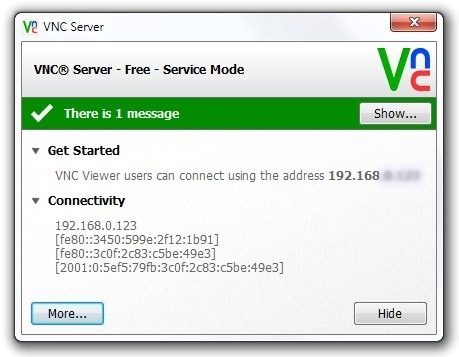
Starten Sie nun VNC Viewer auf Ihrem Android-Gerät undTippen Sie auf die Schaltfläche +, um eine neue Verbindung hinzuzufügen. Sie müssen dieselbe IP-Adresse eingeben, die Sie über das Bedienfeld des VNC-Servers notiert haben, sowie einen benutzerdefinierten Namen zur Identifizierung auf Ihrem Gerät. Dadurch wird das Remote-Gerät zum Hauptbildschirm hinzugefügt. Dort können Sie auf "Verbinden" tippen, das Authentifizierungskennwort angeben und auf "OK" tippen, um eine Verbindung herzustellen.
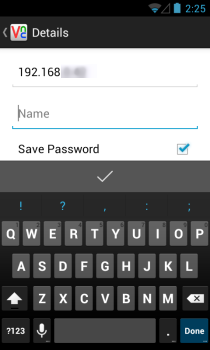
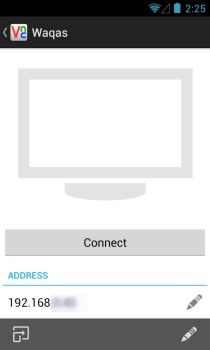
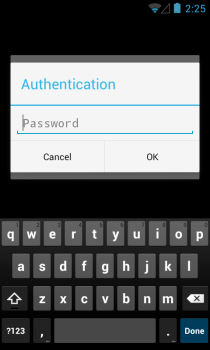
Sobald die Verbindung hergestellt ist, erhalten Sie mit VNC Viewer die vollständigen InformationenSteuern Sie den entsprechenden Computer, damit Sie Dateien und Anwendungen öffnen und andere Aktionen auf dem Computer direkt von Ihrem Smartphone oder Tablet aus ausführen können. Außerdem wird oben ein Overlay angezeigt, mit dem Sie Tastatur- und Maussteuerelemente öffnen, auf den Hilfeabschnitt zugreifen oder die aktuelle VNC-Sitzung trennen können.
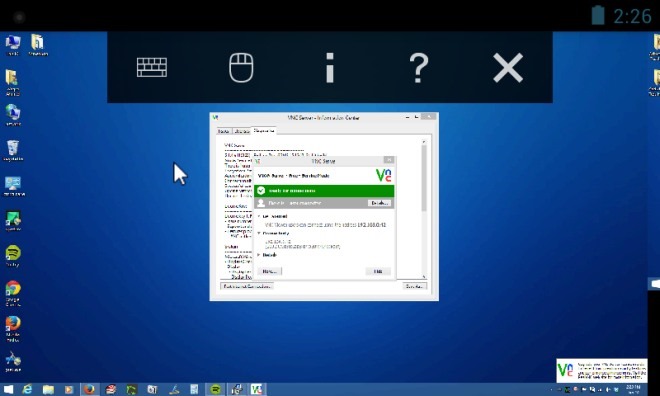
VNC Viewer hat auch eine Prise zum schnellen ZoomenVergrößern und Verkleinern des Bildschirms. Darüber hinaus würden sich diejenigen, die über zwei- oder dreifachbildende PC-Konfigurationen verfügen, freuen zu erfahren, dass die App auch mehrere Bildschirme unterstützt. Sie können einfach nach links oder rechts wischen, um das gewünschte Display anzuzeigen, oder es verkleinern, um alle angeschlossenen Displays aus der Vogelperspektive anzuzeigen.
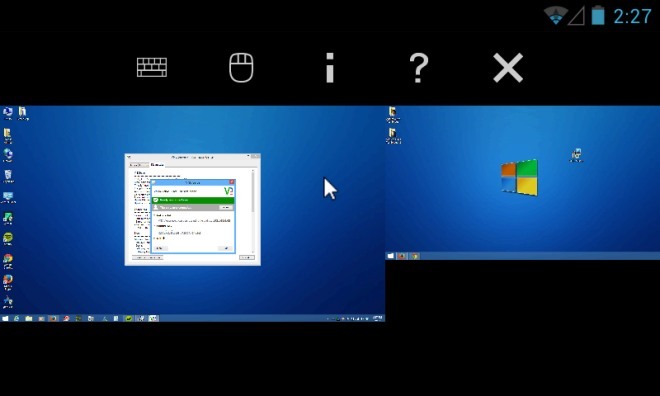
VNC Viewer ist kostenlos bei Google Play erhältlich. In den bisherigen Nachrichten ist die Preisänderung dauerhaft. Trotzdem wird es nicht schaden, es so schnell wie möglich zu bekommen.
Installieren Sie VNC Viewer aus dem Play Store













Bemerkungen